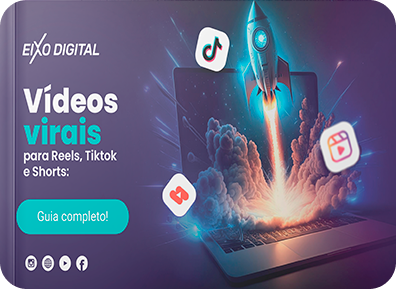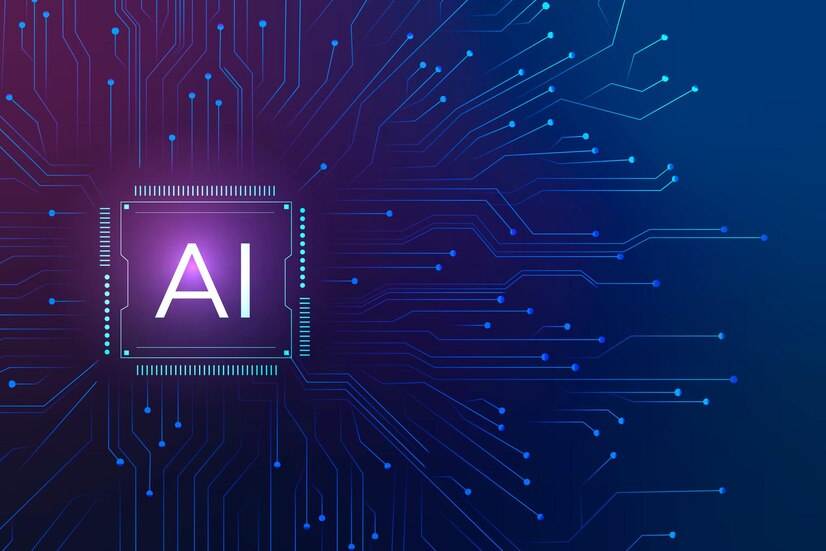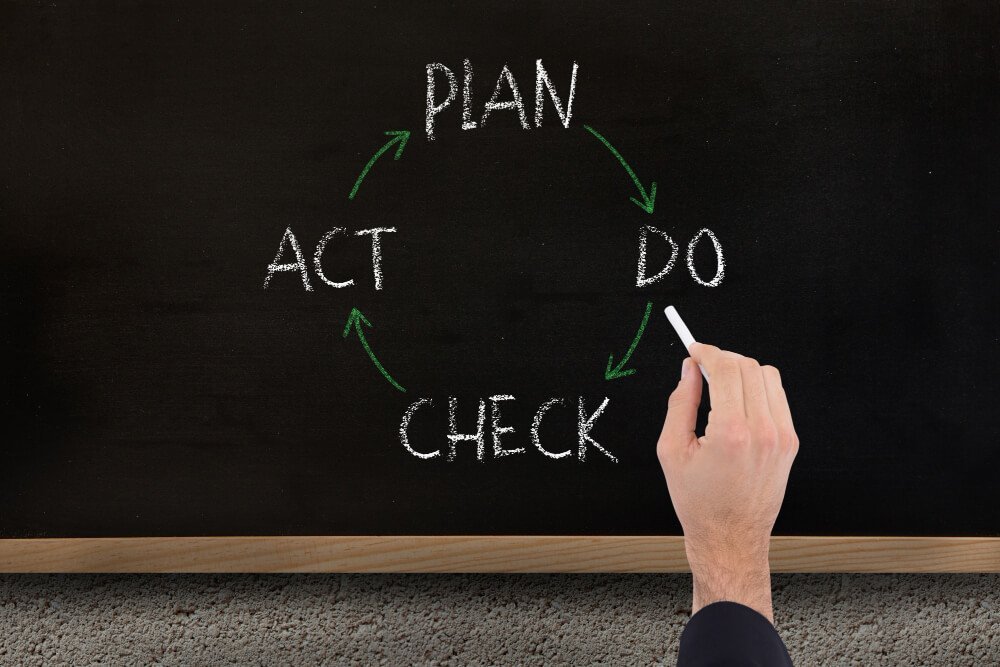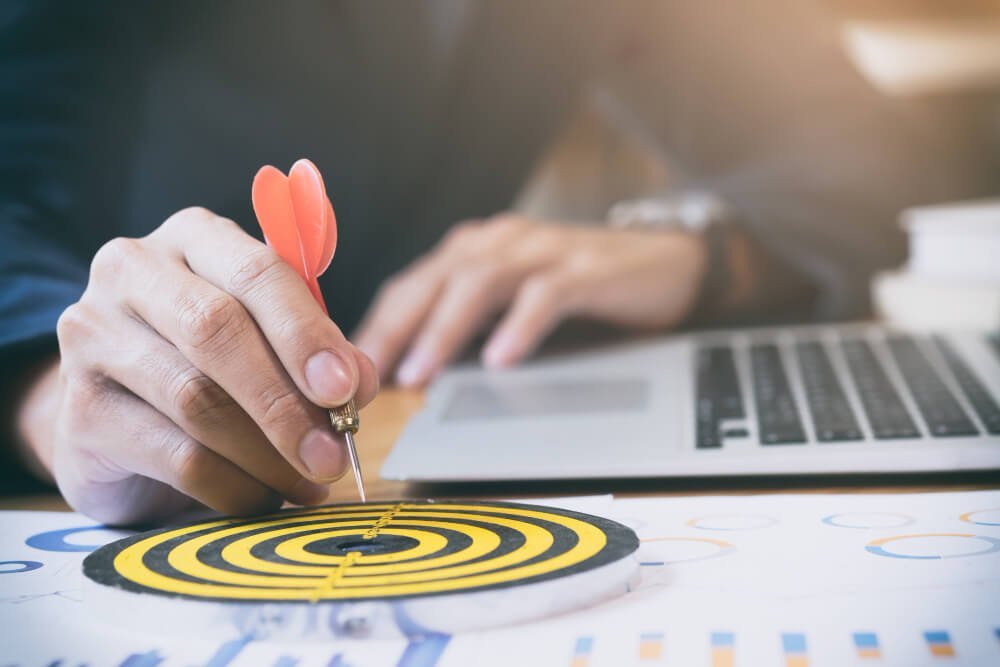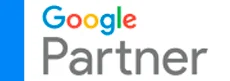Uma das principais ferramentas do marketing digital, o Google Search Console é um recurso essencial para quem tem um site e quer melhorar a visibilidade dele no Google.
Isso porque ele ajuda a potencializar estratégias de Marketing de Conteúdo e SEO, oferecendo a possibilidade de analisar com mais eficácia como está o tráfego e o desempenho do seu site nas pesquisas do Google, além de indicar como você pode melhorar tudo isso.
Ou seja: com uma só ferramenta você vai conseguir direcionar melhor as suas estratégias para aparecer na primeira página do Google*.
*vale lembrar o quanto isso é importante, já que 75% dos usuários
permanecem apenas na primeira página de resultados.
Desde que foi criado (antes chamado, inclusive, de Google Webmaster Tools), o recurso vem passando por mudanças e, hoje, apresenta uma nova versão.
E então, pronto para aprender ao certo como analisar o novo Google Search Console e alcançar melhores resultados para o seu site? Continue lendo este artigo!
O que é Google Search Console e para que serve?
O Google Search Console reúne em um só lugar diversos dados que são muito relevantes para a sua estratégia de marketing digital, como:
- quais as principais pesquisas e palavras-chave que estão atraindo visitantes para o seu site/blog;
- páginas mais acessadas nos últimos dias;
- origem do tráfego por país e dispositivos (computador, celular ou tablet);
- análise geral de como cada URL do seu site está sendo vista pelo Google;
- número de impressões, cliques e posição média das suas páginas no Google;
- quantos e quais são os problemas atuais do seu site, que podem prejudicar o seu posicionamento nos resultados de busca, além de como corrigi-los;
- dados para melhorar a experiência do usuário com o seu site nos dispositivos móveis;
- quantidade de links internos e externos que direcionam para alguma página do seu site;
- e muitas outras informações relevantes para a sua análise.
Passo a passo: como funciona o Google Search Console e como usar
A forma de acessar a ferramenta continua a mesma. Basta ir em https://search.google.com/search-console e logar com a sua conta do Google ou usuário do Gmail.
Depois disso, é só selecionar a propriedade (domínio ou site) que você quiser analisar, no canto superior esquerdo.

Assim que entrar no seu painel, você já vai perceber a primeira mudança claramente: o menu da barra lateral.
As funcionalidades estão organizadas de uma forma diferente. Então, atenção a isso antes de fazer qualquer análise.
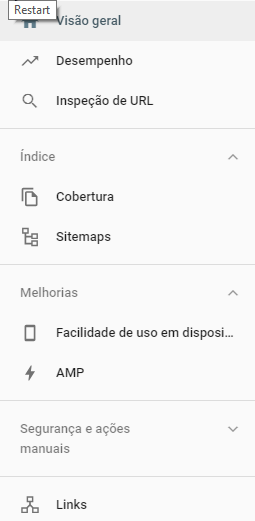
Visão geral
Assim que entrar na sua conta no Search Console, você terá acesso a um painel com uma visão geral do andamento do seu site, mostrando resumidamente tópicos como desempenho, cobertura e melhorias. Uma espécie de dashboard.
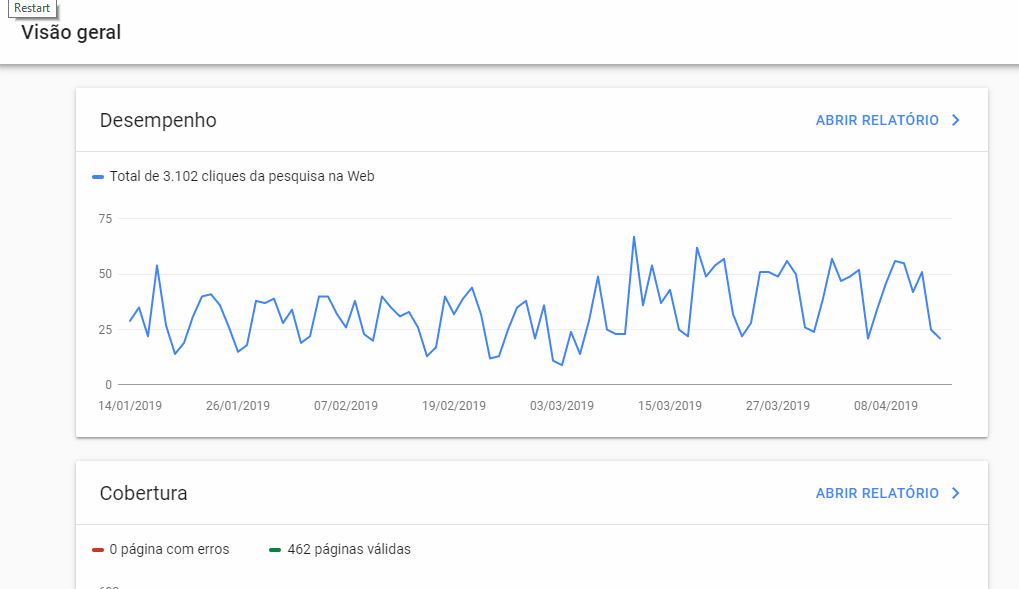
Aqui você terá acesso aos principais dados e às informações mais relevantes sobre o seu negócio, para uma consulta ou análises rápidas e urgentes.
Se alguma questão chamar a sua atenção, é só clicar em “abrir relatório” para conferir os detalhes mais a fundo.
5 dicas fundamentais para aumentar as visitas no seu site
Desempenho
Em outra seção, a do Desempenho, é onde você deve se concentrar em analisar como o seu site está sendo visto pelos usuários e pensar em possíveis melhorias no seu conteúdo.
Assim, você vai conseguir produzir conhecimentos mais relevantes para quem está lendo e também atrair novos visitantes.
É no relatório de desempenho que você tem acesso àqueles dados de palavras-chave e pesquisas mais relevantes para o seu negócio, páginas mais acessadas e origem do tráfego (países e dispositivos).
E o melhor: tudo isso acompanhado das taxas de impressões, cliques e posição média, o que é muito útil, além da possibilidade de acessar as informações dentro de um período específico (como, por exemplo, nos últimos 7 dias, mês, 3 meses, etc).
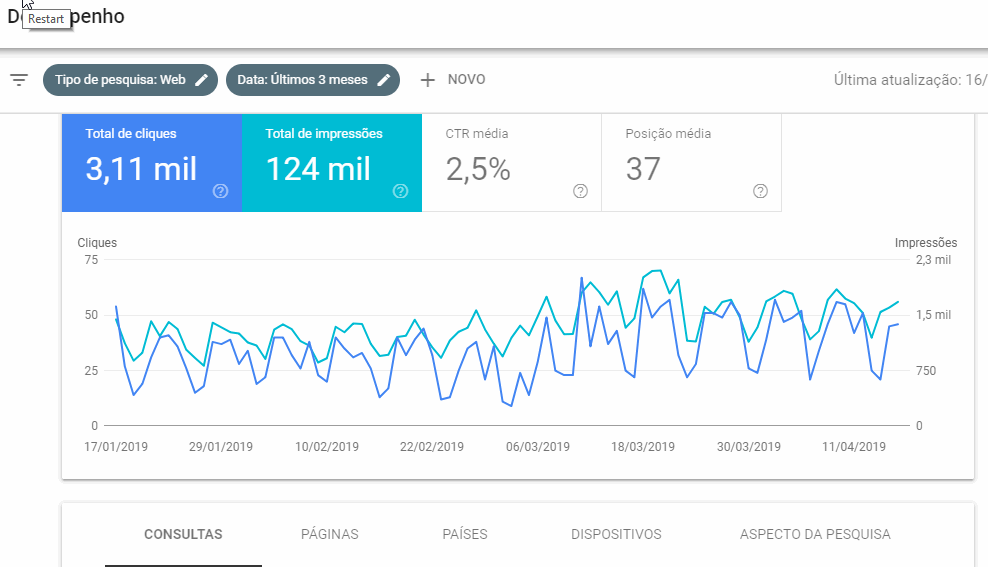
O que você pode analisar:
- identifique quais palavras-chave estão atraindo mais visitantes para o seu site, pois pode ser uma boa ideia começar a investir mais nelas;
- veja quais das suas páginas estão aparecendo mais para os usuários e considere melhorá-las. Se for um artigo do seu blog, por exemplo, pense em aumentar o conteúdo dele e acrescentar informações;
- Não se esqueça de filtrar os relatórios por data e fazer comparações entre períodos, ok?
Leia também:
Como usar o Google Trends para fazer um planejamento de palavras-chave?
Inspeção de URL
Essa é o recurso ideal para que você analise um URL específico do seu site. Assim, você saberá se aquela página está dentro dos padrões de indexação, posicionamento e rastreamento do Google.
Se tiver algum problema que esteja impedindo o buscador de reconhecer o URL, você será alertado, para que possa fazer melhorias.
É nessa seção, inclusive, que você poderá saber se a sua página está otimizada para os dispositivos móveis.
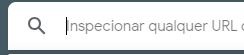
O que você pode analisar:
- faça um teste ao vivo da sua página, para identificar quaisquer problemas de usabilidade, se o URL está disponível para indexação ou não e se ele está totalmente otimizado para os resultados do Google;
- veja se há algum problema de rastreamento ou bloqueio da URL, ou ainda alguma mudança inesperada ou erro. Se encontrar, você pode solicitar que sejam feitas as melhorias necessárias pelo próprio Search Console e atualizar a página o mais rápido possível;
- observe se a página em questão está bem otimizada para dispositivos móveis, já que mais de 50% de todo o tráfego online vem do mobile. Se não estiver, considere fazer alterações, como aumentar o espaçamento entre os elementos, garantir que o conteúdo da página seja do tamanho da tela, etc.
Leia também:
Guia SEO: 12 ações práticas para otimizar a URL do seu site
Índice: cobertura e sitemaps
Cobertura
Nessa parte você terá acesso a um relatório completo da indexação do seu site, sendo possível saber se as suas páginas estão com algum problema ou não (como erros de servidor, página não encontrada ou bloqueada, acesso negado, problemas de redirecionamento, etc).
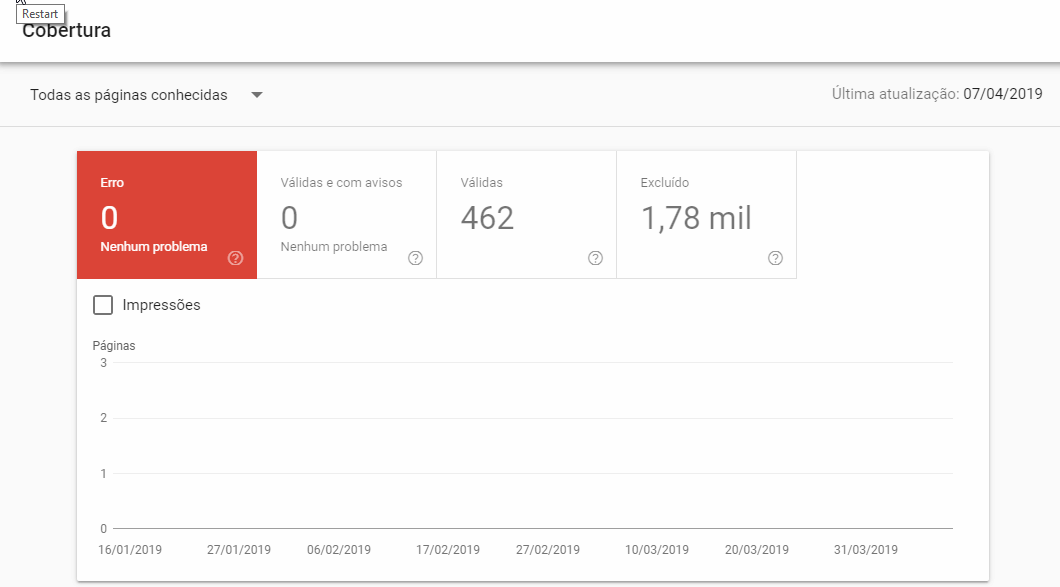
O que você pode analisar:
- atente-se para as categorias em que os erros estão organizados. Assim, você consegue resolver vários problemas com a mesma origem de uma forma mais rápida;
Sitemaps
Como o próprio nome sugere, aqui você vai adicionar o mapa do seu site para que ele seja testado e avaliado na mesma hora. Um sitemap mostra todas aquelas páginas e URL válidas no seu domínio.
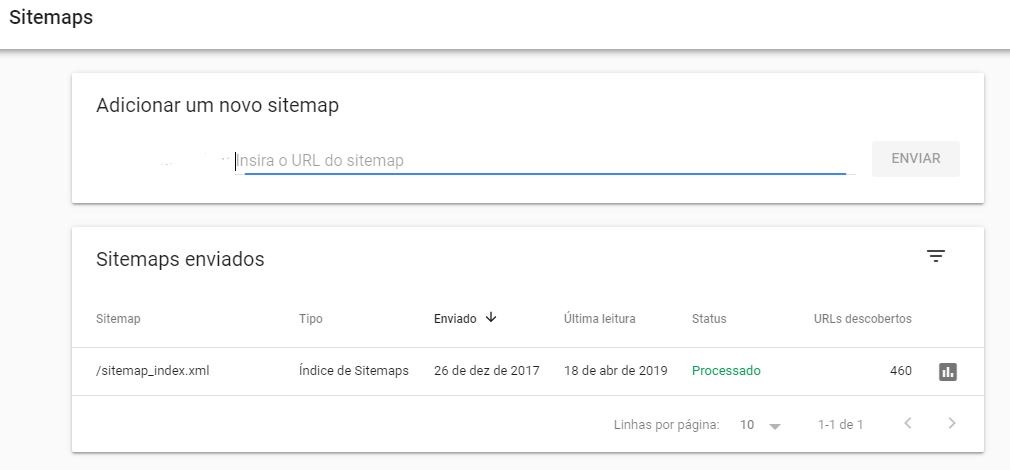
O que você pode analisar:
- confira se o Search Console encontrou e identificou todas as páginas válidas do seu site, se faltou alguma ou, até mesmo, se ele achou outra que não estava listada antes no seu sitemap. No último caso, avalie se deve adicioná-la ou não;
- veja se há alguma página com erro que não deveria estar no seu sitemap. Considere retirá-la;
- em geral, avalie se você precisa revisar ou não o seu sitemap, de acordo com o que for mostrado no relatório.
Melhorias: facilidade de uso em dispositivos móveis e AMP
Facilidade de uso em dispositivos móveis
Aqui você vai ter acesso facilmente aos principais erros que o seu site tem ao ser acessado por um dispositivo móvel, como smartphones ou tablets.
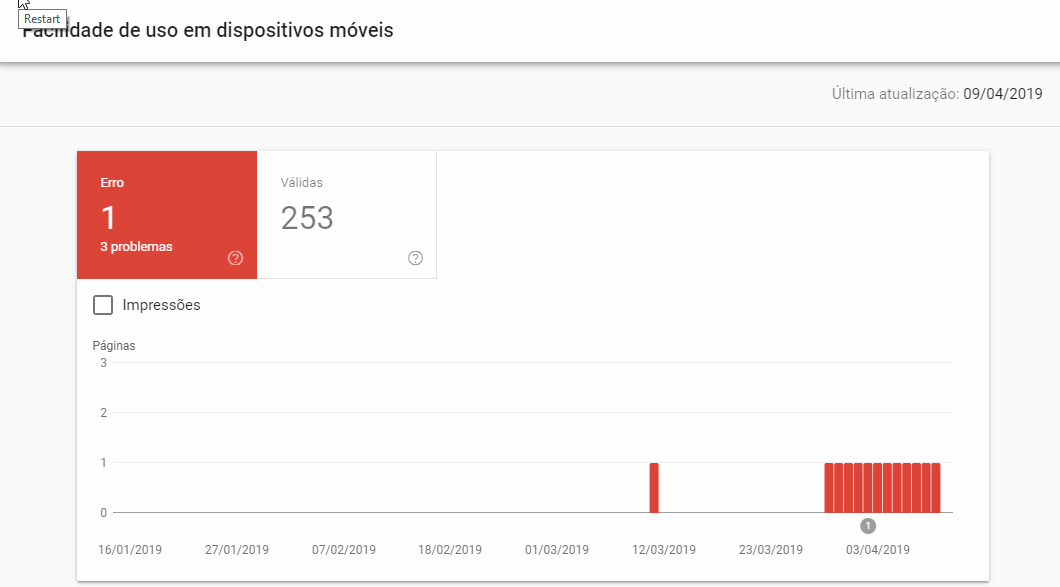
O que você pode analisar:
- confira regularmente esse relatório, para identificar algum erro, e se atente para os direcionamentos do próprio Google de como corrigi-los para melhorar a usabilidade do site.
AMP
Do inglês Accelerated Mobile Pages, ou Páginas Móveis Aceleradas, esse campo irá te mostrar se tem algum erro em todas aquelas páginas que você otimizou para aparecer melhor nos dispositivos móveis.
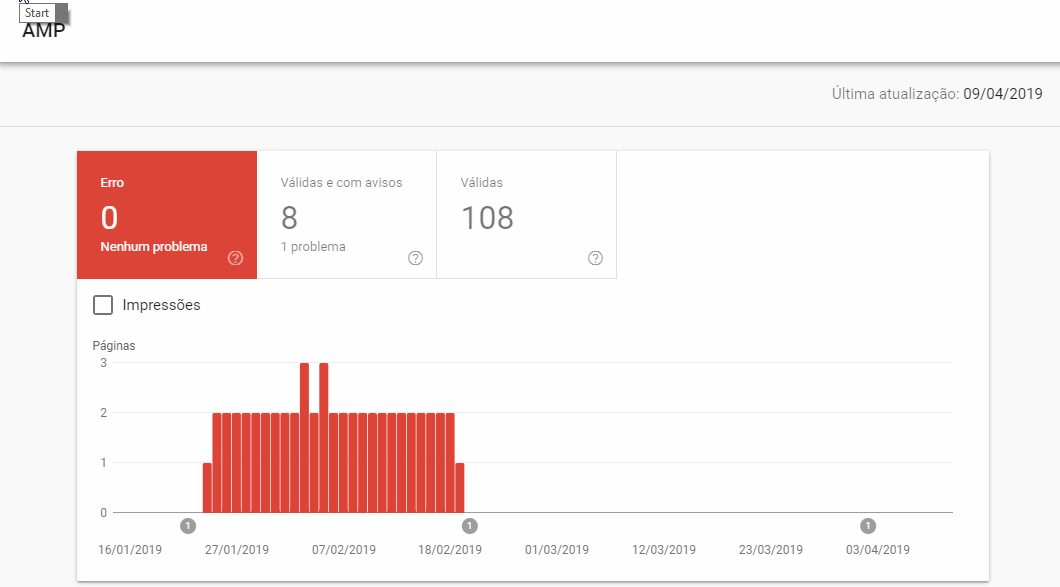
O que você pode analisar:
- veja se existem erros simples como vídeo não processado na página e tamanho das imagens, procurando corrigi-los o mais rápido possível;
- considere as orientações do próprio Google de como fazer melhorias e corrigir os seus problemas. Siga cada passo fielmente.
Segurança e ações manuais no Google Search Console: links e configurações
Links
É aqui que você tem acesso a quais são os links internos e externos que direcionam para o seu site e estão atraindo mais tráfego, além de melhorar a autoridade da sua página no Google.
Analisar isso é muito importante, já que a autoridade é um dos principais critérios de ranqueamento do Google.

O que você pode analisar:
- nos links internos, veja quais as principais páginas que estão sendo referenciadas dentro do seu próprio site. Analise se faz sentido o lugar onde elas estão sendo linkadas;
- nos links externos, veja se há muitos links de outros sites que estão direcionando para o seu domínio. Se o número for baixo, talvez seja o momento de pensar em alguma estratégia para aumentar isso;
- com relação aos links externos já existentes, observe se há algum outro site que seja interessante para que você feche uma parceria, por exemplo, ou até mesmo trate de um conteúdo que pode ser interessante também para o seu blog.
Leia também:
Link Building: o que é e como ele pode auxiliar na sua estratégia
e
Links Externos: entenda a importância deles para o seu ranqueamento
Configurações
Esse campo é específico para que você possa configurar algumas questões sobre o seu domínio e o acesso ao Search Console, como usuários, proprietários e permissões.
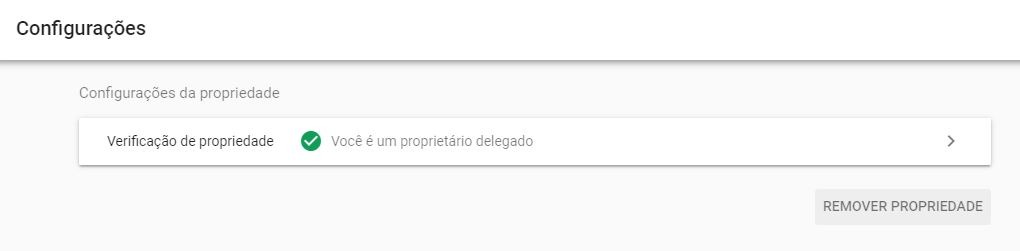
O que você pode analisar:
- certifique-se de que você está verificado como o proprietário do seu domínio. Se não, siga as instruções da seção para configurá-lo;
- se for necessário, remova a sua propriedade para adicionar a de outra usuário, que passará a ser o responsável para o domínio.
Atenção para as mudanças da nova versão do Google Search Console
Vamos esclarecer agora quais as novas funcionalidades do Search Console e aquilo que foi deixado de lado (pelo menos até o momento).
Novos recursos e mudanças
- Dados de tráfego da pesquisa de períodos maiores (16 meses) ou personalizado, em comparação aos limitados 3 meses da antiga versão;
- Informações detalhadas sobre uma página específica do seu site, como cobertura de índice, sitemaps, usabilidade em dispositivos móveis, entre outros;
- Relatórios de rastreamento detalhados que mostram erros e auxiliam a como corrigi-los, ajudando você a melhorar o seu site;
- Desempenho do site em dispositivos móveis.
Recursos que não estão mais disponíveis
- Dados como páginas rastreadas por dia, download e processamento em kilobytes (KB) de uma página por dia, tempo médio de download da página;
- Testes do robots.txt;
- Possibilidade de gerenciar diretrizes de URL na Pesquisa Google;
- Opção de marcar dados;
- Seção de mensagens, que permitia um local de relacionamento direto com a central do Search Console;
- Opção de alterar o endereço do site;
- Possibilidade de escolher um domínio preferido;
- Opção de rejeitar links indesejados;
- Opção de retirar algum conteúdo que não esteja realizado do índice.
De qualquer forma, se você estiver acostumado com a versão antiga, é só alterar a interface no menu lateral, clicando em “ir para a versão antiga”.
Gostou do artigo? Foi útil para você? Então compartilhe nas suas redes sociais e ajude outras pessoas a entender melhor como analisar dados relevantes para um site na nova versão do Search Console.
Leia também: Como integrar Google Analytics, S.Console, Google Ads e Relatório de Marketing Digital de Sucesso: saiba como construir!